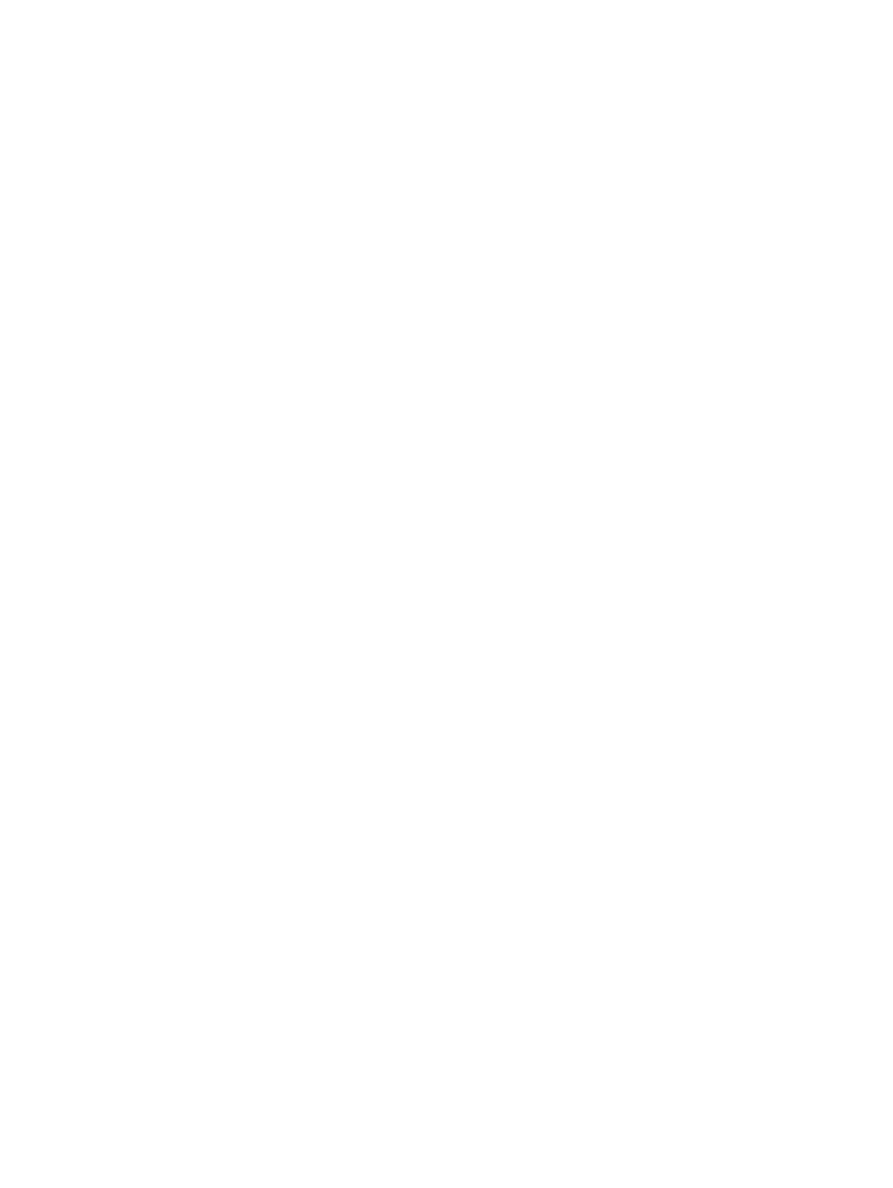
ขั้นตอนที่สอง: ตั้งค่าการเลือกกระดาษ
▲
เลื่อนไปที่
การเลือกกระดาษ และเลือกถาดที่มีขนาดกระดาษที่เหมาะสม ตัวอย่างเช่น เลือกถาด 1: Ledger หรือ A3 (297 x 420 มม.).
156 บท 6 วิธีการพิมพ์หนังสือเล่มเล็ก (อุปกรณ์เสริมตกแต่ง)
THWW
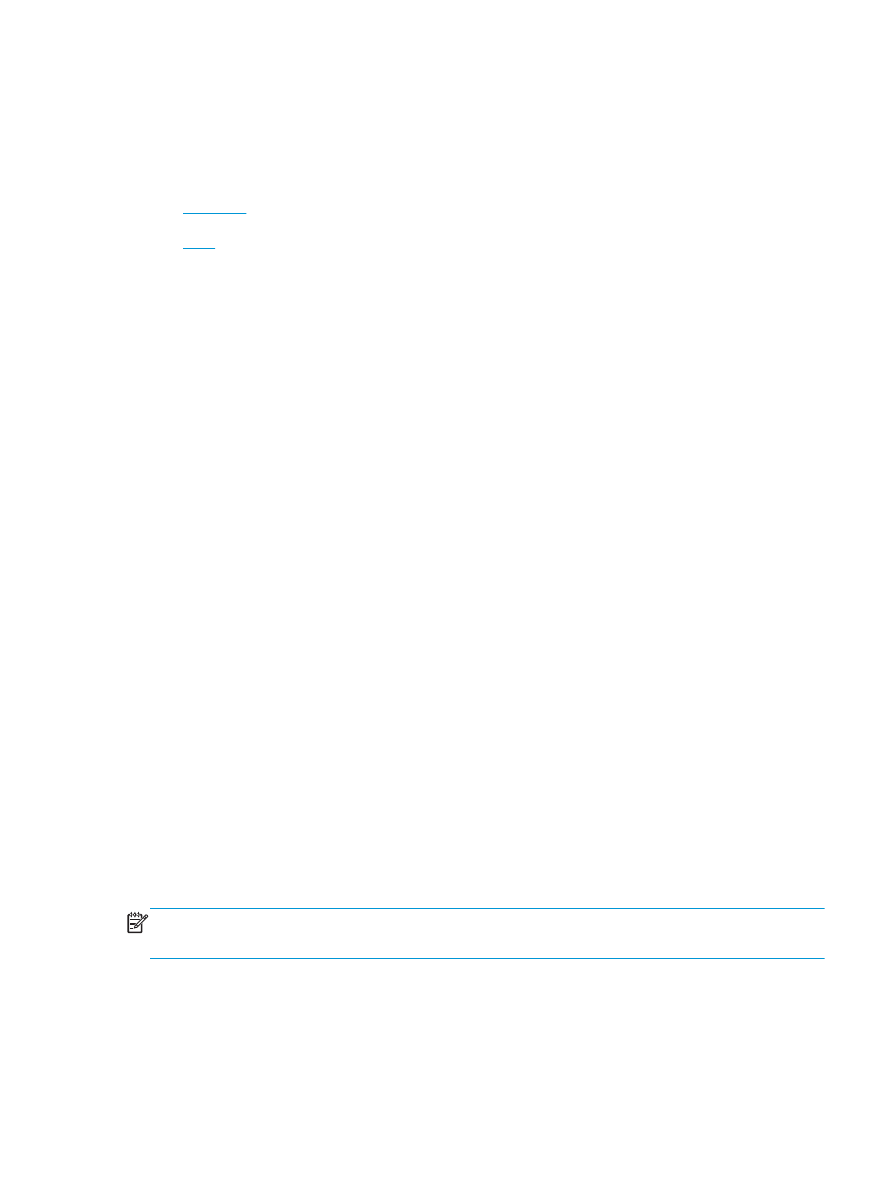
พิมพ์หนังสือเล่มเล็กจากคอมพิวเตอร์โดยใช้ไดรเวอร์การพิมพ์
HP UPD
หรือไดรเวอร์การพิมพ์ของเครื่องพิมพ์ HP PCL 6สําหรับ
Windows®
และไดรเวอร์การพิมพ์ HP สําหรับ Mac
●
Windows®
●
OS X:
Windows®
ในตัวอย่างต่อไปนี้ จะพิมพ์เอกสาร PDF 20 หน้า เอกสารต้นฉบับเป็นขนาด Letter การวางกระดาษในแนวตั้ง เอกสารจะพิมพ์เป็นหนังสือเล่มเล็กบนกระดาษ 11 x
17 เย็บสัน (ลวดเย็บสองชิ้น) ตรงกลางของเอกสาร อุปกรณ์ทําหนังสือเล่มเล็ก/อุปกรณ์ตกแต่งเชื่อมต่อกับเครื่องพิมพ์ ใช้การตั้งค่าเริ่มต้นในแอปพลิเคชัน การตั้งค่า
หนังสือเล่มเล็กทั้งหมดจะถูกเลือกในไดรเวอร์เครื่องพิมพ์
1
.
ในแอปพลิเคชัน ให้เลือก File (ไฟล์) แล้วคลิก Print (พิมพ์)
2
.
เลือกเครื่องพิมพ์ที่จะพิมพ์หนังสือเล่มเล็ก
3
.
คลิก Properties (คุณสมบัติ) กล่องโต้ตอบคุณสมบัติเอกสารจะเปิดขึ้น
4
.
คลิกแท็บ
กระดาษ/คุณภาพ และเลือกขนาดกระดาษสําหรับหน้าที่พิมพ์แต่ละหน้า นี่คือขนาดหน้าของเอกสารต้นฉบับ ในตัวอย่างนี้ เลือกขนาด
Letter
5
.
คลิกแท็บ
ตกแต่ง และตั้งค่าตัวเลือกต่อไปนี้:
a
. ปล่อยตัวเลือกเริ่มต้นเป็นใช้งาน พิมพ์บนกระดาษทั้งสองด้าน
b
. ในเมนูดรอปดาวน์ รูปแบบหนังสือเล่มเล็ก ให้เลือก การเย็บเล่มด้านซ้าย
c
. ในเมนูดรอปดาวน์ จํานวนหน้าต่อแผ่น ให้เลือก 2 หน้าต่อแผ่น
d
. ปล่อยการวางแนวกระดาษเริ่มต้นเป็น แนวตั้ง
6
.
คลิกแท็บ
ลักษณะ
7
.
เลือกปุ่มวิทยุ
พิมพ์เอกสารบน และเลือก 11 x 17 ในเมนูดรอปดาวน์ นี่คือขนาดของกระดาษที่จะพิมพ์
8
.
คลิกแท็บ
เอาต์พุต และในเมนูดรอปดาวน์ เย็บกระดาษ ให้เลือก พับและเย็บ (ซึ่งจะพับและเย็บหนังสือเล่มเล็ก)
9
.
คลิก
ตกลง กล่องโต้ตอบเอกสารจะปิด
10
.
ในกล่องโต้ตอบพิมพ์ ให้คลิก
ตกลง หนังสือเล่มเล็กจะพิมพ์ตามลําดับที่ถูกต้อง
หมายเหตุ:
ตัวเลือกพับและเย็บในไดรเวอร์เครื่องพิมพ์ซึ่งพับและเย็บหนังสือเล่มเล็กโดยอัตโนมัติจะใช้ได้เมื่ออุปกรณ์ทําหนังสือเล่มเล็กเชื่อมต่อกับเครื่องพิมพ์
เท่านั้น
THWW